- Come comprimi un video per e-mail?
- Come ridurre le dimensioni di un video?
- ...
Generalmente, un video registrato viene sempre fornito con grandi dimensioni video per via di vari motivi e questo si tradurrà in una grande memoria occupata e un caricamento video non riuscito. Pertanto, trovare un ottimo modo per rendere un file video più piccolo diventa una parte essenziale del video editing, specialmente quando desideri che il video sia fantastico e vuoi goderti la migliore esperienza durante il caricamento o la condivisione.
In effetti:
Molte persone amano trovare e usare un software di compressione video professionale per comprimere le dimensioni del video, ma se si ha solo bisogno di ridurre le dimensioni del video, non è necessario ottenere un compressore video per raggiungere l'obiettivo. Puoi comprimere un video con il programma che possiedi sul computer o sul Mac. Come? Questo è quello che vengo a dirti in questo post: il modo più semplice per rendere più piccolo un video.
Soluzioni Comuni per Ridurre le Dimensioni dei File Video su PC o Mac
Per iniziare, diamo una breve occhiata alle soluzioni comuni per ridurre le dimensioni di un file video:
- Ritaglio
Nella maggior parte dei casi, un video registrato da te contiene sempre molte parti non necessarie, quindi puoi ridurre il video direttamente tagliando via tutte le clip indesiderate dal video, quindi salvarlo. Questo metodo ridurrebbe le dimensioni del file senza danneggiare altri effetti.
Non puoi perderti: [3 Modi] Come Dividere il Video in Frame, Parti, ecc.
- Cambiare il formato video
Un video con diversi formati ha sempre una risoluzione, una frequenza fotogrammi e una velocità in bit diversi, e questo si tradurrà nelle dimensioni del video. Pertanto, se non hai requisiti specifici sul formato di output video, puoi provare a modificare il formato video per ridurre le dimensioni del file video.
Inoltre, se condividi questo video su dispositivi portatili, puoi scegliere un formato che sia il migliore per quel dispositivo. Poiché questo tipo di formato potrebbe sempre ridurre notevolmente le dimensioni del video, ma non danneggiare l'esperienza di visione del video.
- Abbassamento dei parametri, tra cui risoluzione, frequenza fotogrammi e bit rate
La qualità di un video è sempre composta da 3 parti: risoluzione, frame rate e bit rate. E per ottenere la migliore esperienza di visione, alcune persone amano registrare il video nella migliore qualità, il che si tradurrà in una dimensione del video maggiore rispetto ad altre modalità di qualità.
Quindi, se vuoi ridurre le dimensioni del video, puoi ridurre i parametri del video, come risoluzione, frequenza fotogrammi e bit rate, ecc. per raggiungere l'obiettivo. Ma al fine di garantire la qualità del video, mi piacerebbe raccomandarti di modificare le impostazioni una per una e controllare se il video risulti danneggiato o meno. Attraverso frequenti modifiche, puoi trovare la migliore velocità in bit, risoluzione o frame rate per il tuo video.
Per riassumere
Ora sai come rendere un file video più piccolo da 3 aspetti diversi, quindi il problema sta qui: come tagliare un video, cambiare il formato del video o abbassare i parametri del video? Ovviamente, non puoi farlo senza alcun aiuto, qui mi piacerebbe raccomandare uno strumento che si chiama Filmora Video Editor come riferimento. Con esso, non solo è possibile tagliare, dividere o tagliare video, modificare il formato video, i parametri che vuoi, ma anche abilitare la modifica del video e renderlo fantastico.
Filmora Video Editor
- Divide, taglia, ritaglia un grande video su più file video con pochi semplici clic.
- Cambi liberamente il formato di output video e le impostazioni per aiutarti a ridurre le dimensioni di un file video senza perdere qualità.
- Centinaia di strumenti di editing video ti consentono di modificare un video a tuo piacimento.
- Aiuta gli utenti a condividere direttamente i video modificati su YouTube, direttamente da Vimeo, cosa che ti fa risparmiare molto tempo per il caricamento.
- ...
Filmora Video Editor - Rende un File Video Più Piccolo con Pochi Clic
Prima di tutto, assicurati che Filmora Video Editor sia scaricato e installato sul tuo computer Windows o Mac. Quindi, puoi avviarlo direttamente e scegliere "Modalità Completa" nella finestra principale.

1. Fai clic su "Importa File Multimediali Qui" per caricare il video che si desidera comprimere nel catalogo multimediale.

2. Trascina e rilascia il video dalla libreria multimediale alla Timeline. Qui, puoi tagliare il video o tagliare tutte le parti indesiderate e rimuoverle come preferisci. Per farlo, puoi trascinare direttamente la diapositiva all'inizio e fare clic con il tasto destro su di essa e scegliere "Dividi" per tagliare il video in due parti. Quindi, trascina la diapositiva fino alla fine della parte che non vuoi e fai clic con il pulsante destro del mouse e scegli "Dividi". Quindi, fai clic sul video e tocca l'icona del cestino per eliminare la clip.

3. Quando tutte le parti indesiderate sono state rimosse, puoi fare clic sul pulsante "Esporta" per personalizzare i formati di output e le impostazioni come di seguito:
- In base alle tue esigenze, modifica i formati video o il formato compatibile con i dispositivi di output per verificare se le dimensioni del video siano state ridotte.

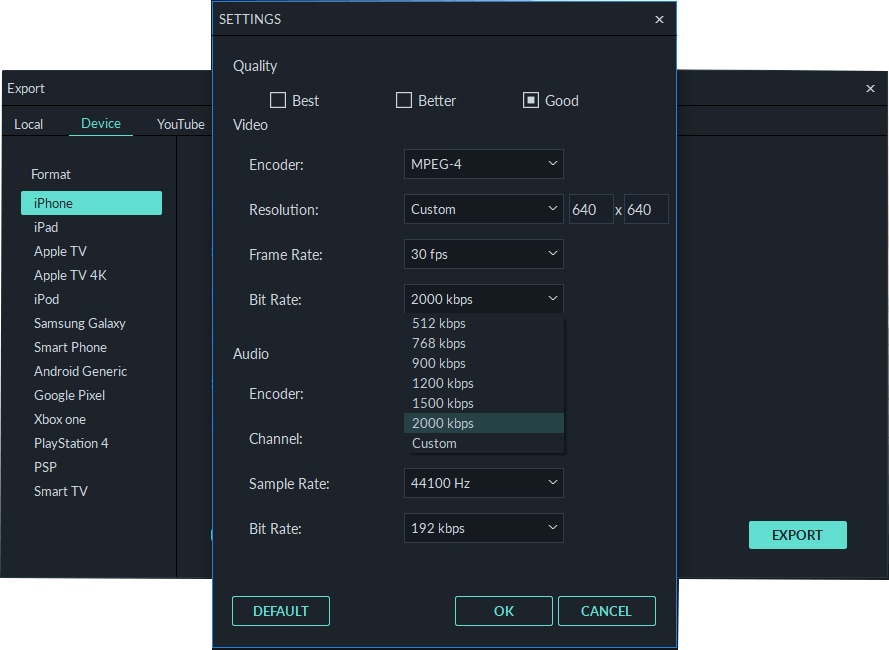
Nota:
- La regolazione della risoluzione potrebbe far sì che il video non possa essere riprodotto correttamente su alcune piattaforme, quindi assicurati che la risoluzione sia accettabile prima di cambiarla.
- Il fattore più importante di un video è il bitrate il quale determina la quantità di informazioni trasmesse ogni secondo e viene misurato in Mbps. Pertanto, la modifica della velocità in bit del video potrebbe ridurre notevolmente le dimensioni del video, ma potrebbe influire sulla nitidezza del video. Quindi, controlla la qualità del video prima di salvare le modifiche in modo permanente.
Contatta il nostro team di supporto per ottenere una soluzione rapida >







